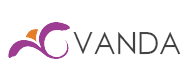Telusuri dan Siapkan Obat yang Masuk Daftar Putih di Portal Vanda
- Anda dapat menelusuri daftar Obat yang Masuk Daftar Putih di portal pengelola Vanda. Perhatikan batas harga untuk obat-obatan yang masuk daftar putih ini.
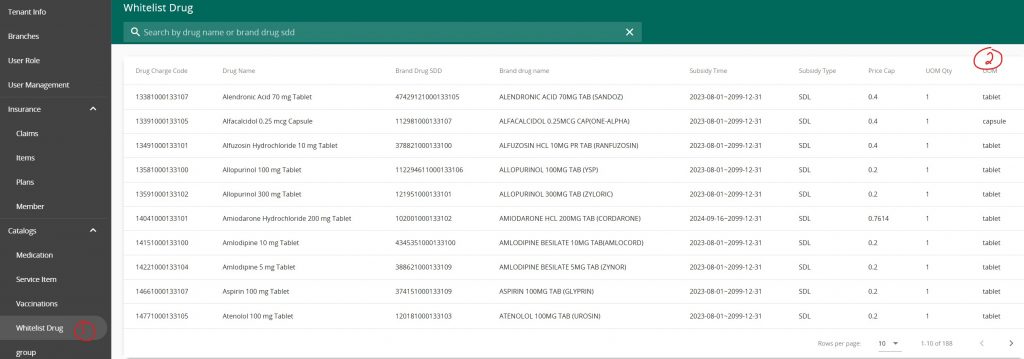
2. Siapkan item obat yang masuk daftar putih yang akan diresepkan klinik di daftar Obat klinik seperti biasa (misalnya Tablet klomipramin 25 mg)
Untuk pengaturan barang obat untuk pengiriman ALPS, pastikan urutan pengeluaran mengikuti urutan pengeluaran obat yang masuk daftar putih.
a. Jika obat diperoleh dan diberikan dari klinik, silakan pilih '-' sebagai 'Pengadaan' (pengaturan default). Kemudian Cari dan pilih item obat SDD yang benar untuk dipetakan ke sana. Tentukan metode konsumsi obat, UM…dll seperti biasa.
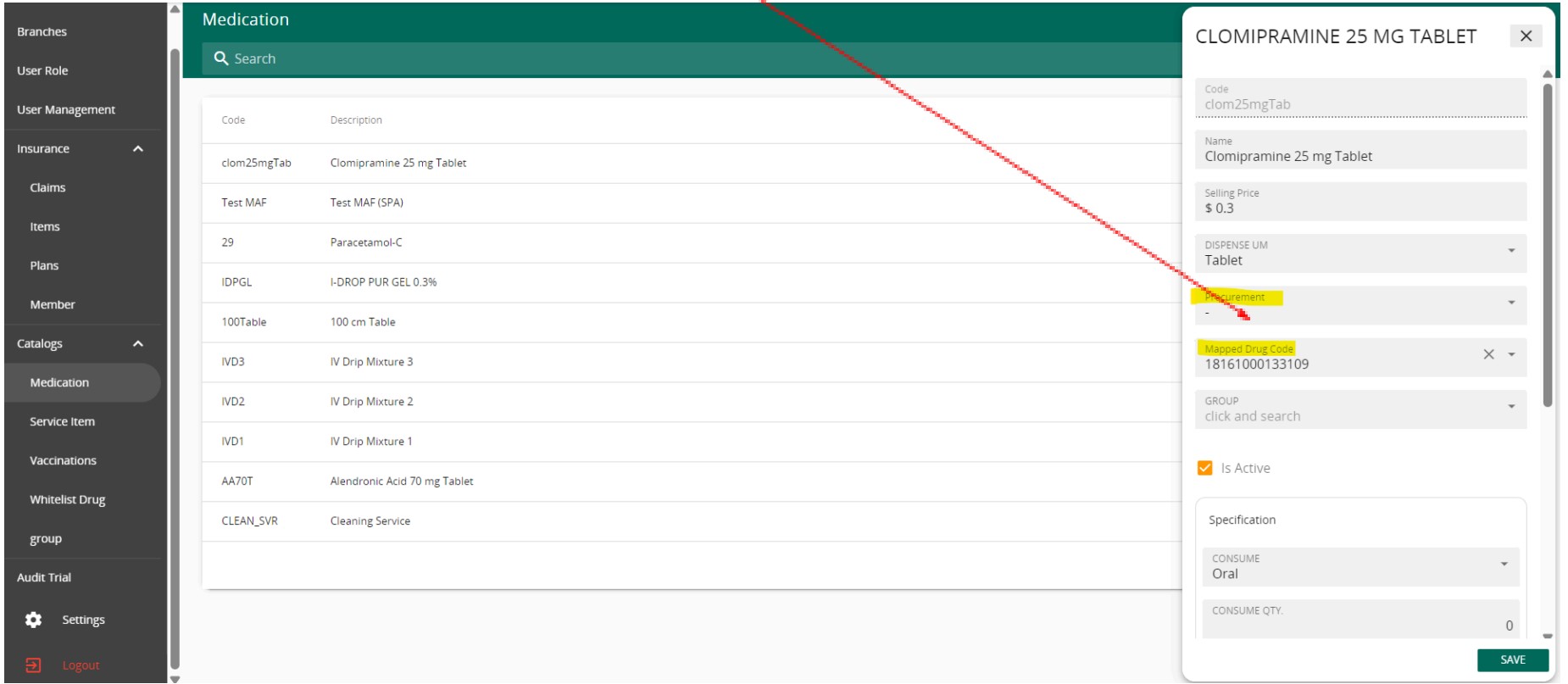
b. Jika klinik tidak menyediakan obat yang masuk dalam daftar putih dan ingin memanfaatkan layanan pengiriman ALPS, silakan pilih 'ALPS' sebagai 'Pengadaan'.
Harap dicatat bahwa:
- Obat yang masuk daftar putih yang diperoleh dari ALPS memiliki batas harga yang ditetapkan. Jadi harga jual klinik tidak boleh lebih tinggi dari batas harga tersebut.
- Obat yang masuk daftar putih ALPS bersifat khusus merek, sehingga kode obat SDD yang dipetakan dapat berbeda dari pengadaan swasta.
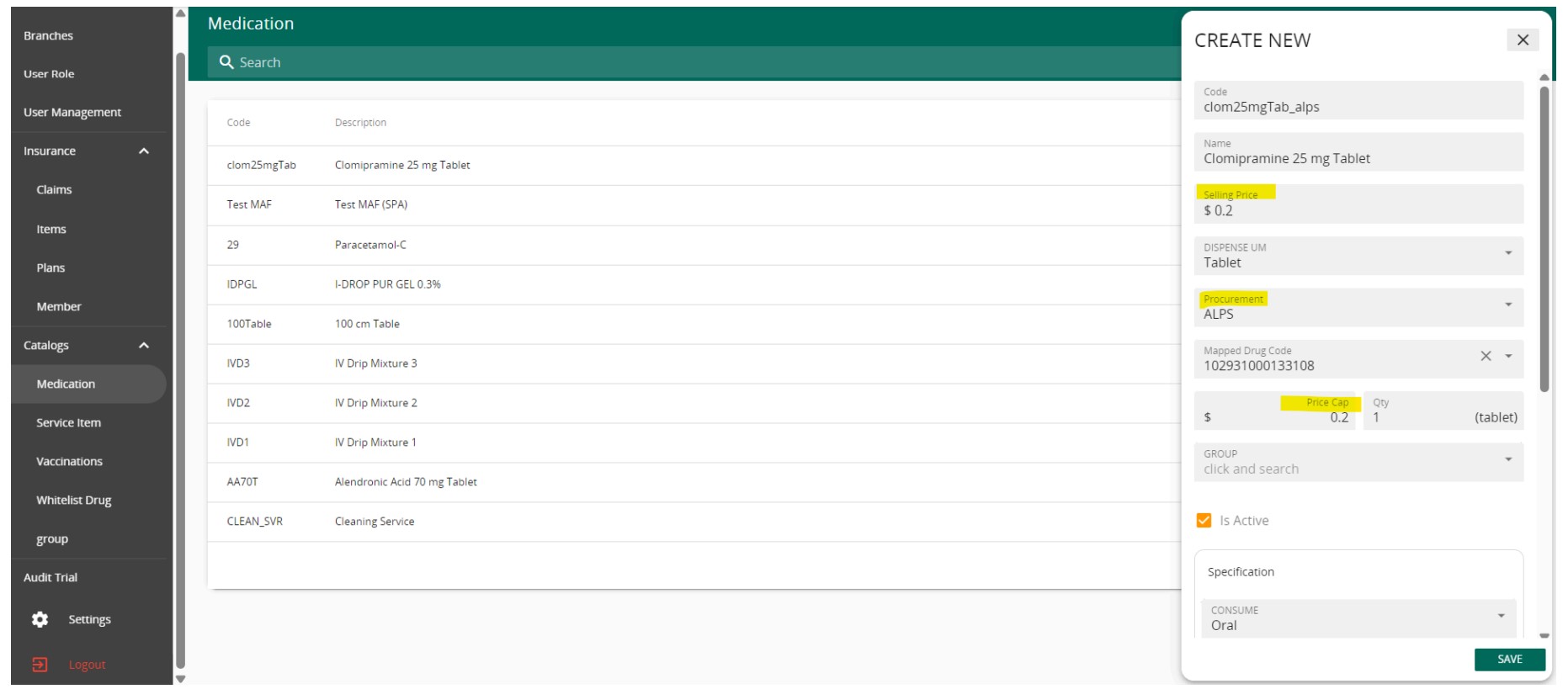
3. Untuk barang dalam Pengaturan Harga Khusus (misalnya barang obat MAF), silakan pilih 'Pengaturan Harga Khusus' sebagai Pengadaan dan petakan ke kode obat SDD seperti biasa.
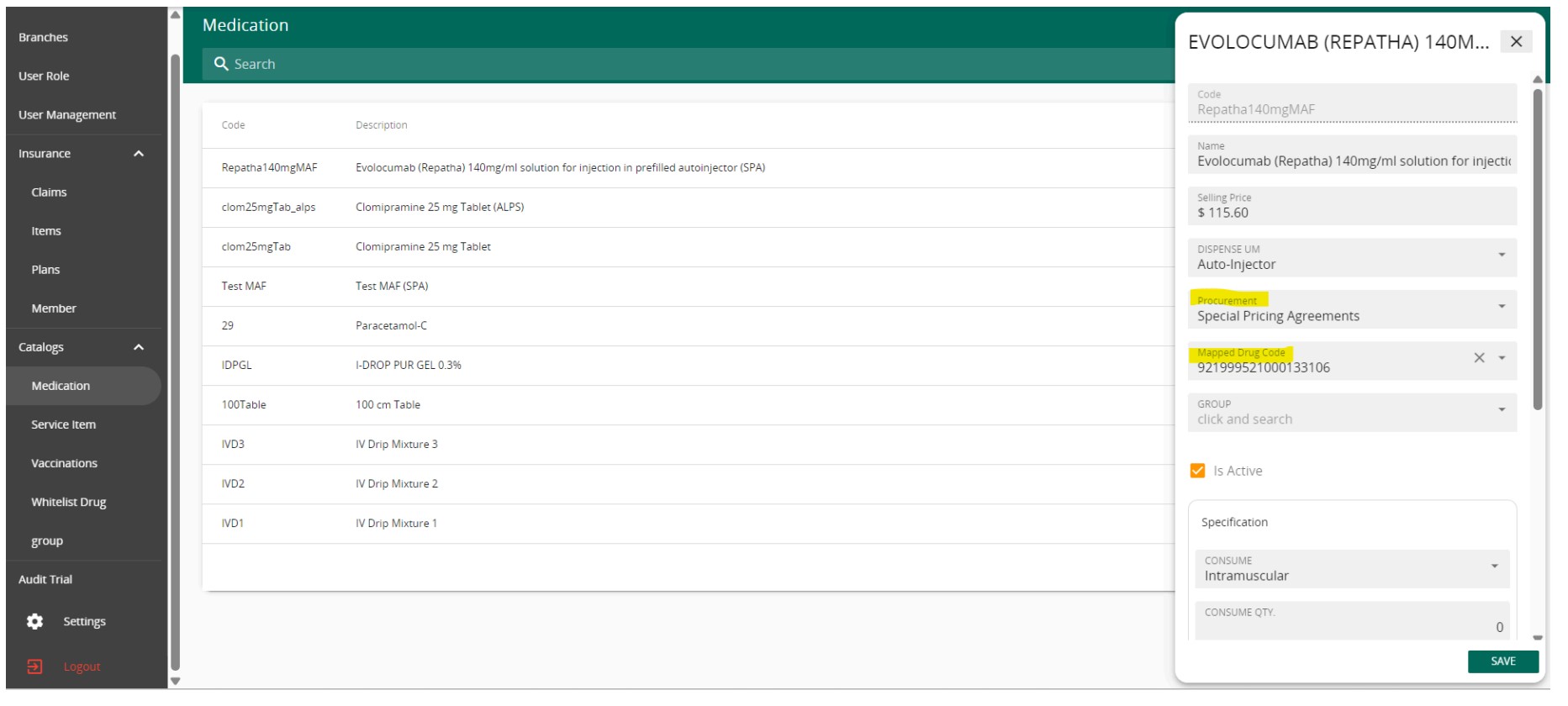
Meresepkan Obat Daftar Putih dan Mengatur Pengiriman ALPS
- Periksa dan Perbarui Status Subsidi Pasien
Catatan: Disarankan untuk melakukan ini bagi pasien yang baru terdaftar atau pasien lama yang memiliki kartu CHAS atau HSG atau keduanya. Ini akan memperbarui informasi subsidi terkini pasien dan saldo klaim dari MHCP.
Buka Profil Pasien, pastikan data demografi pasien akurat
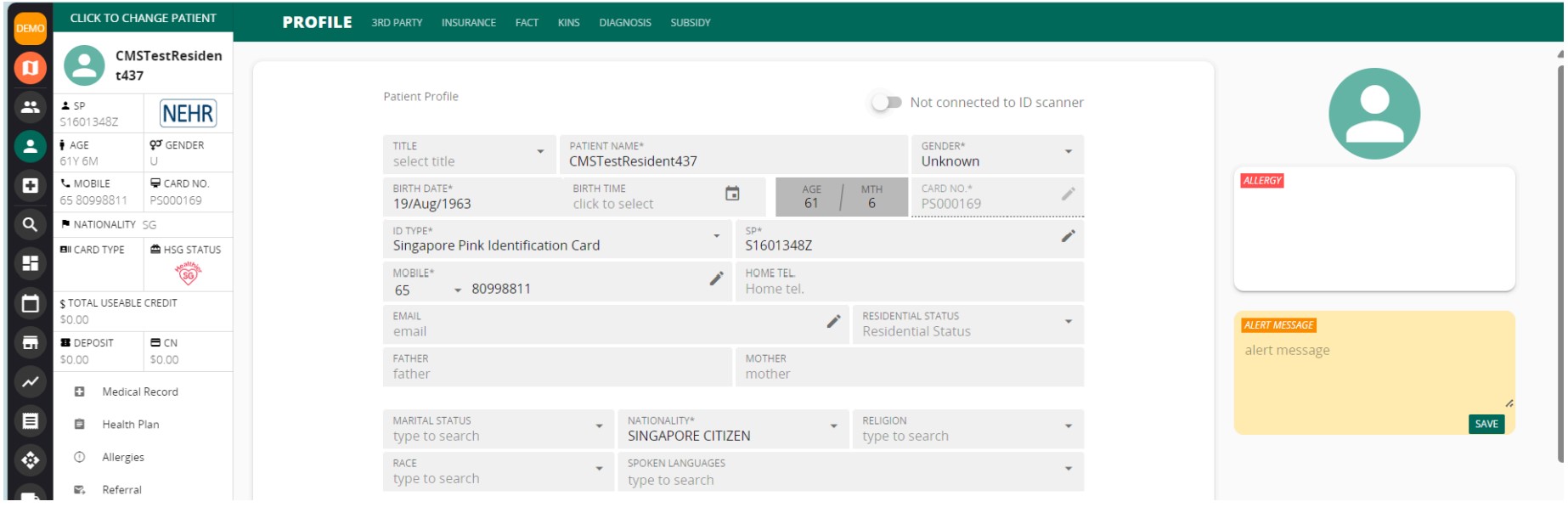
Buka tab Subsidi, pilih jenis yang ingin Anda periksa untuk pasien, klik Cari
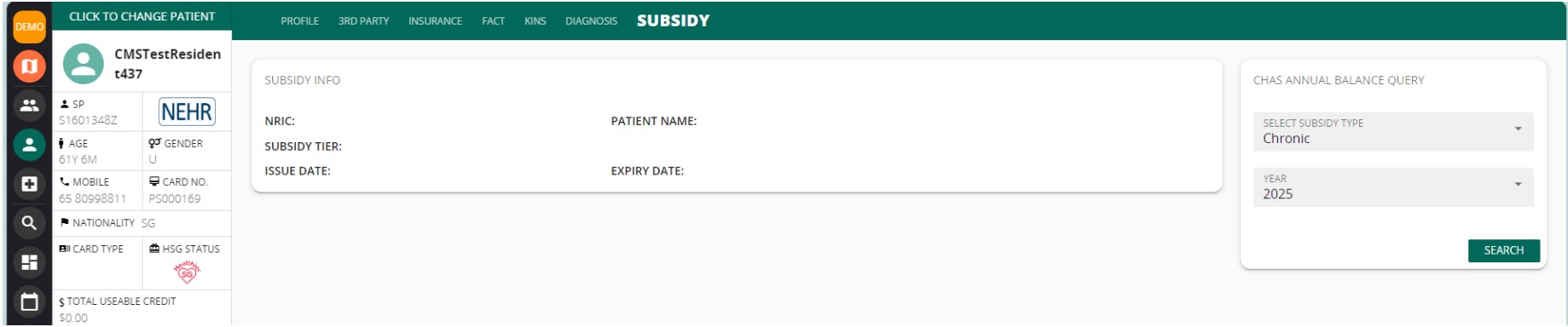
Vanda akan mengambil informasi subsidi terbaru pasien dari MHCP dan menampilkannya
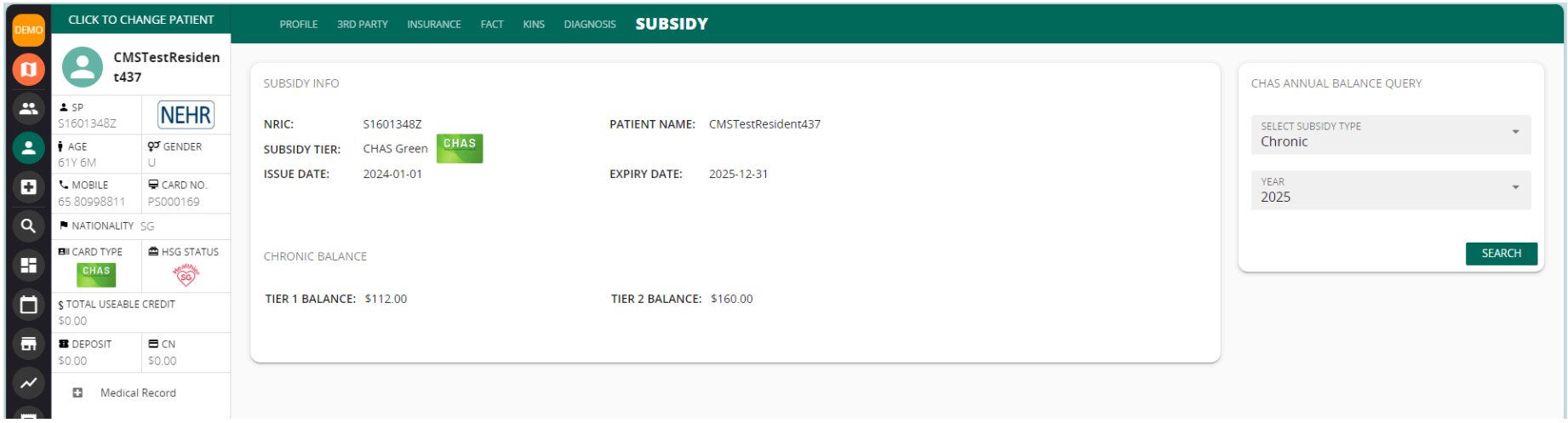
2. Konsultasi Medis dan Resep Obat dengan Obat yang Masuk Daftar Putih
a. Bila meresepkan obat yang diperoleh dari ALPS, perhatikan indikator ‘ALPS’ di belakang deskripsi obat
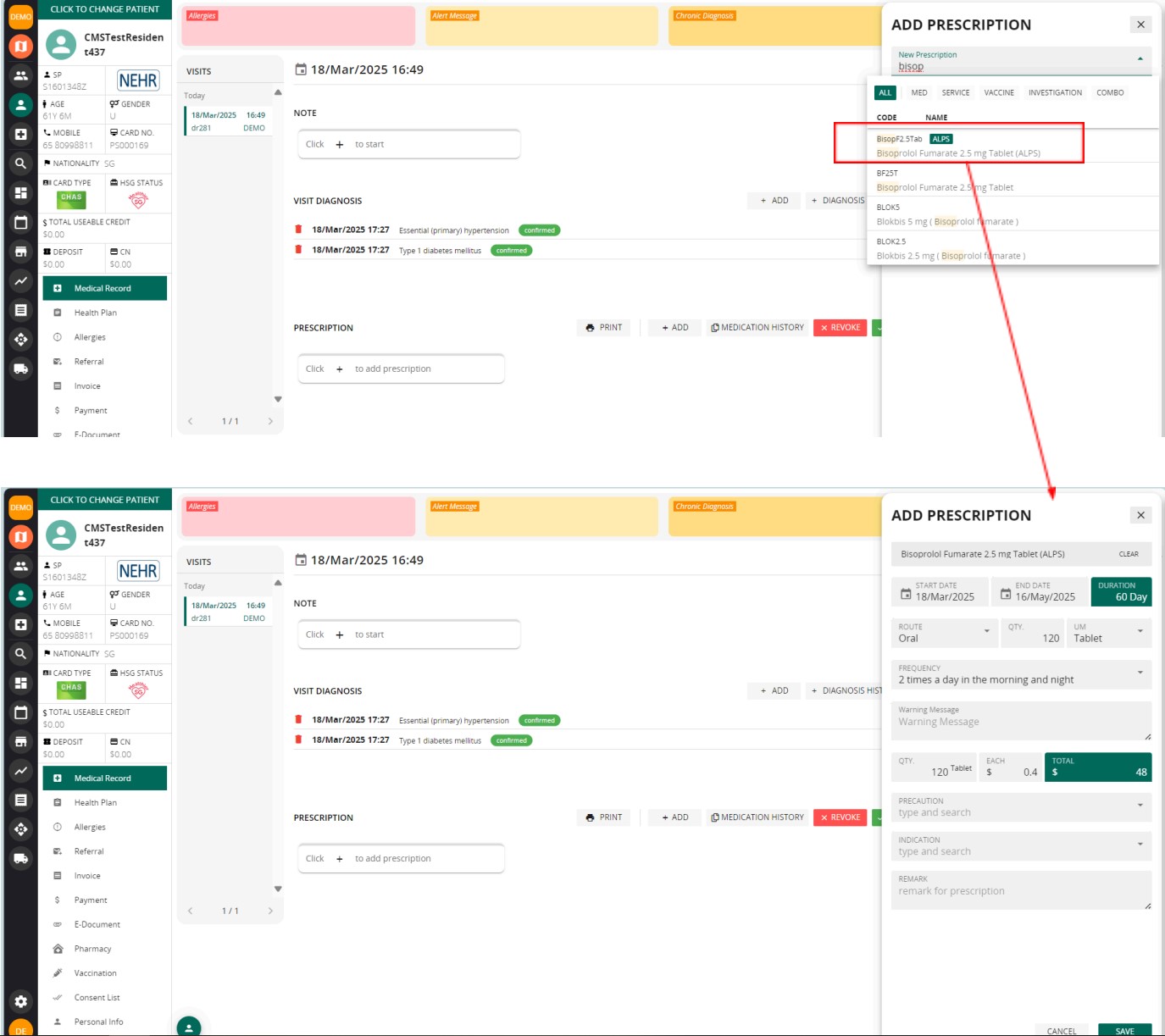
Barang yang berada di bawah Pengaturan Harga Khusus akan memiliki indikasi juga
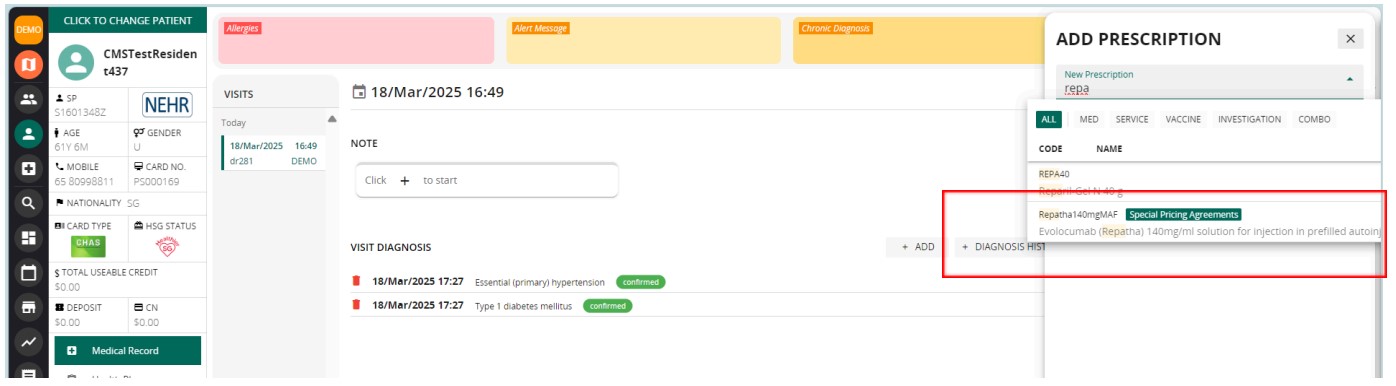
Barang yang tidak termasuk dalam ALPS atau Pengaturan Harga Khusus tidak akan memiliki indikasi apa pun

Saat mengonfirmasi pengobatan yang diresepkan, pesan peringatan akan muncul jika item ALPS terdeteksi:
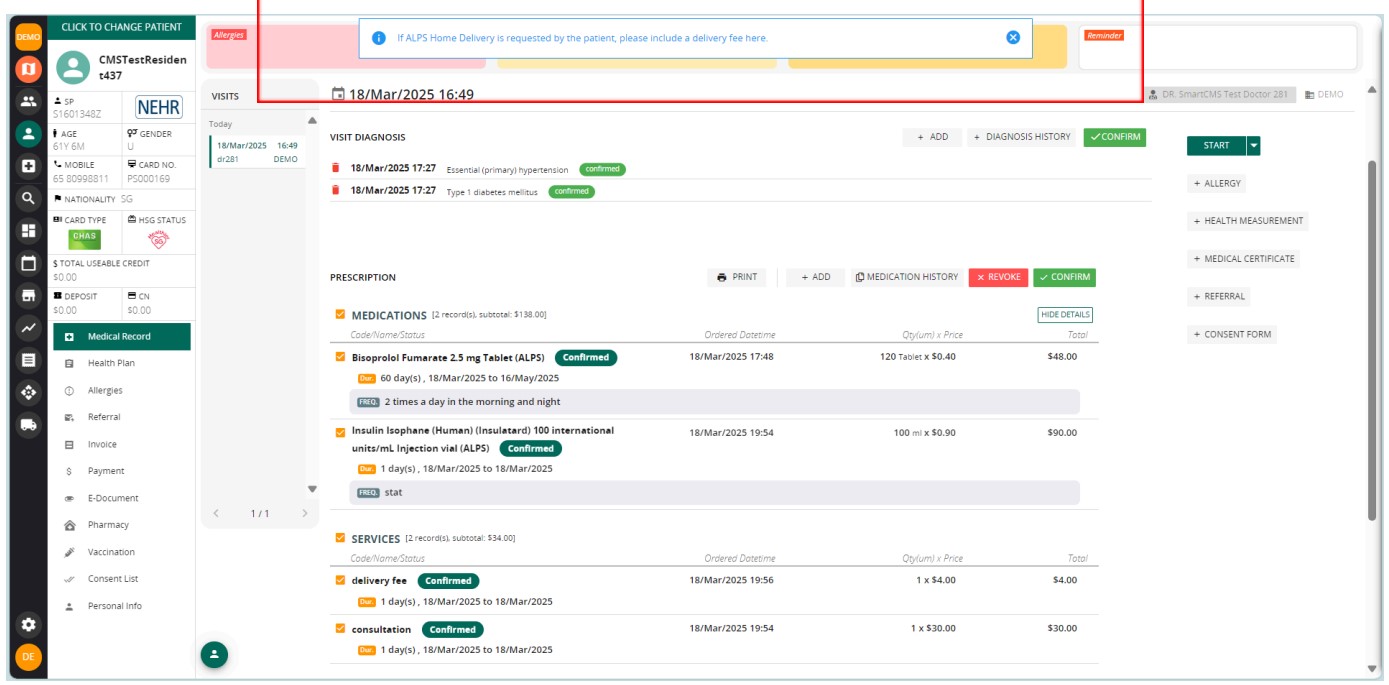
Untuk klinik yang terdaftar GST, Biaya pengiriman akan dibatasi pada biaya pengiriman ALPS sebelum GST
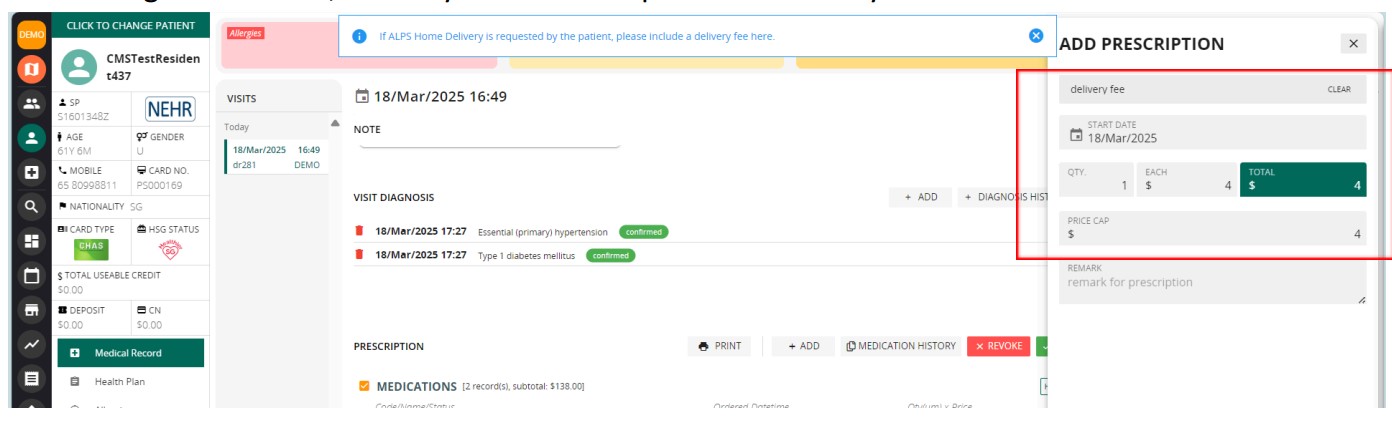
Untuk klinik yang tidak terdaftar GST, akan dikenakan biaya pengiriman yang dikenakan ALPS dengan GST (9% GST pada tahun 2025).
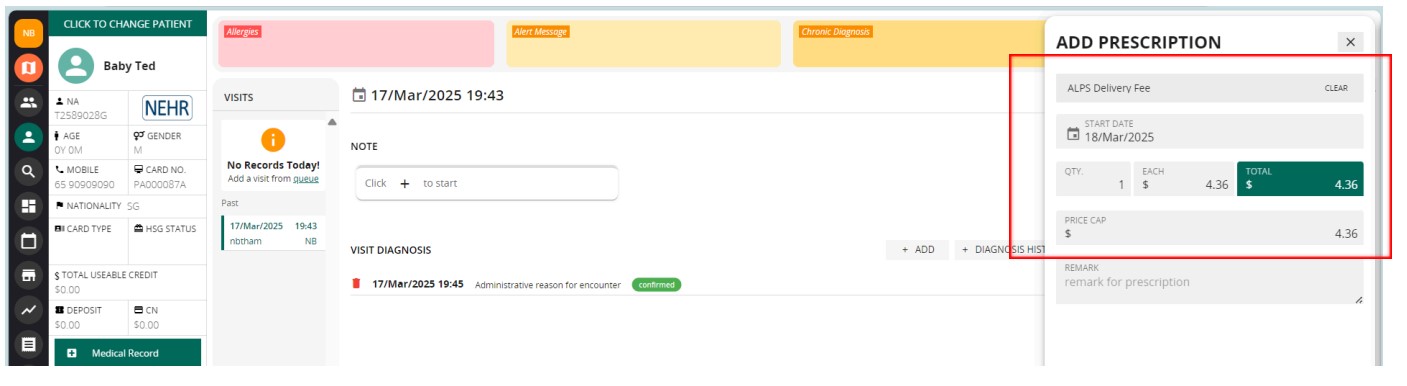
Contoh biaya yang dikonfirmasi
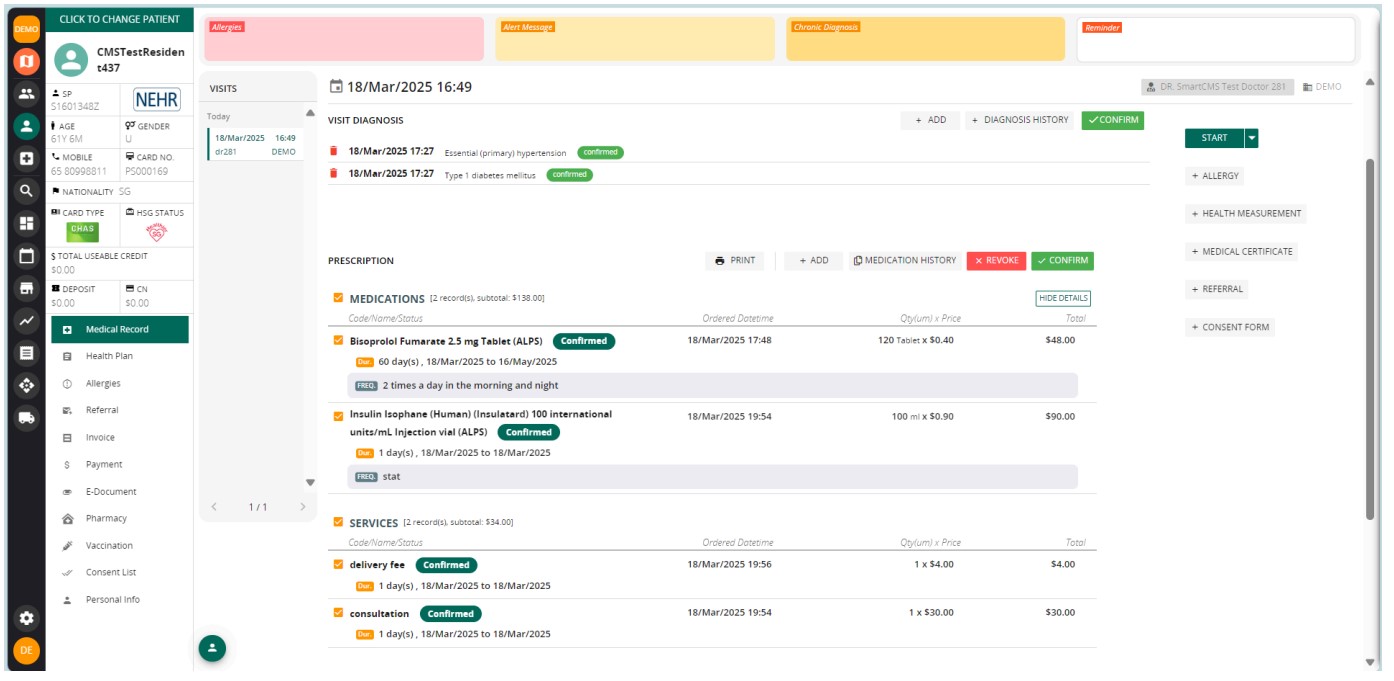
3. Penagihan dan Pembayaran
a. Menagih biaya layanan
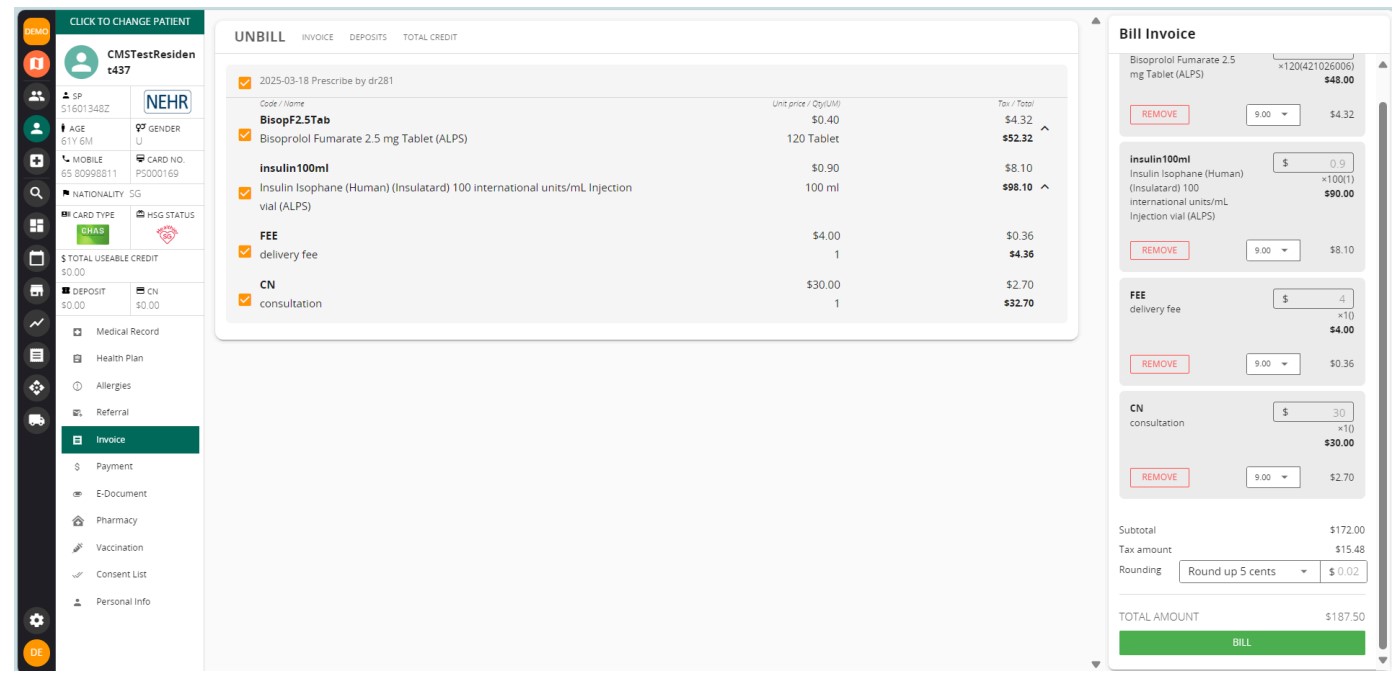
Lihat item yang ditagih dalam draf faktur
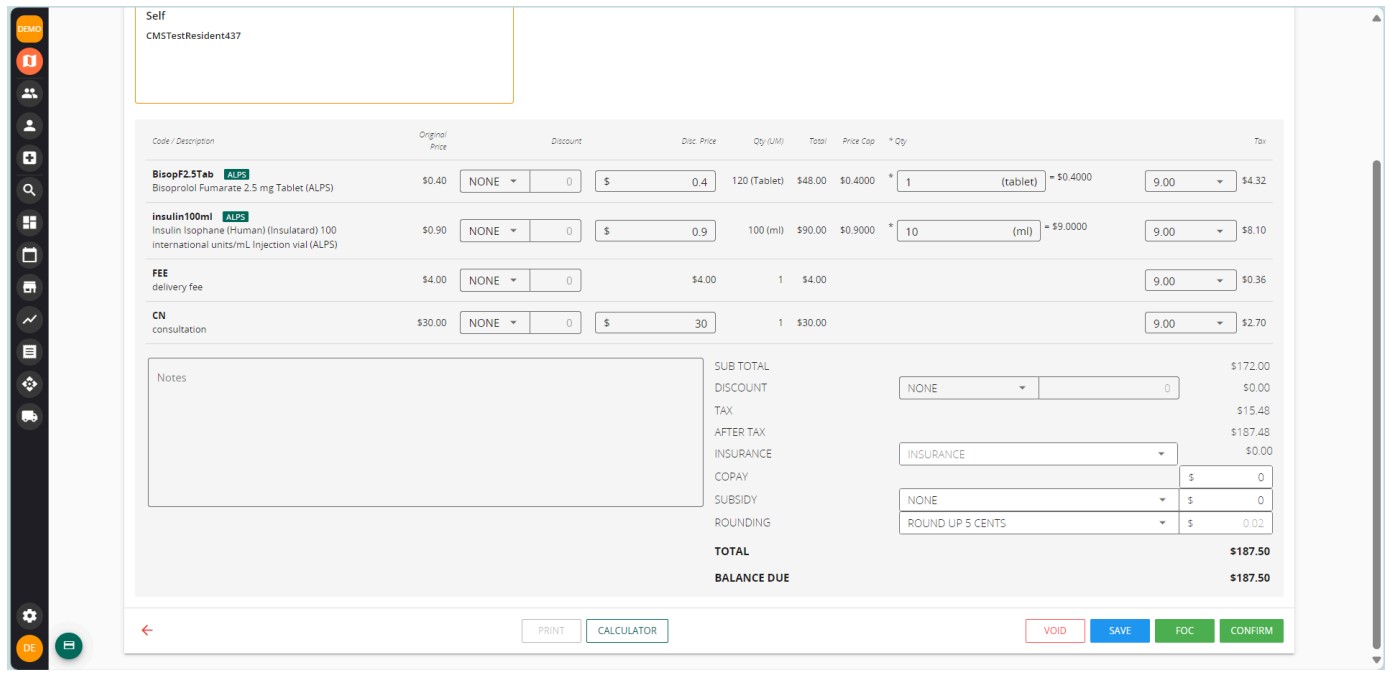
Periksa info subsidi pasien saat ini jika perlu
Pastikan pasien memiliki saldo yang cukup untuk klaim.
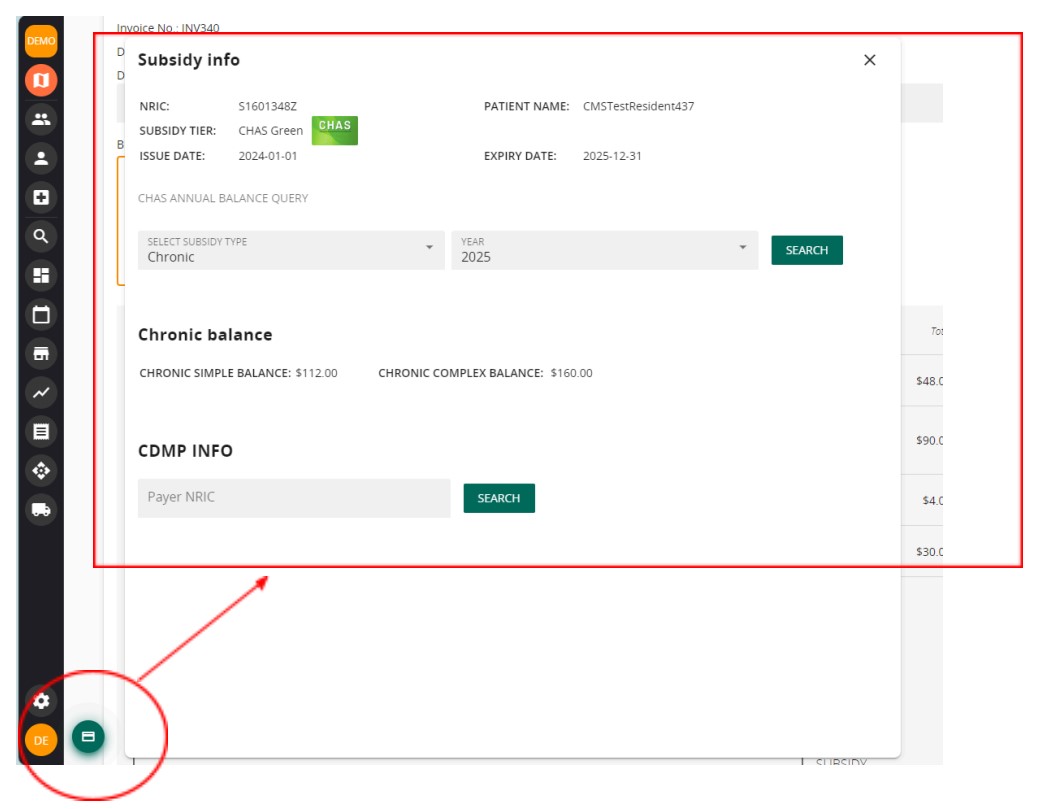
C. Gunakan fitur kalkulator obat yang masuk daftar putih untuk memeriksa opsi klaim pasien
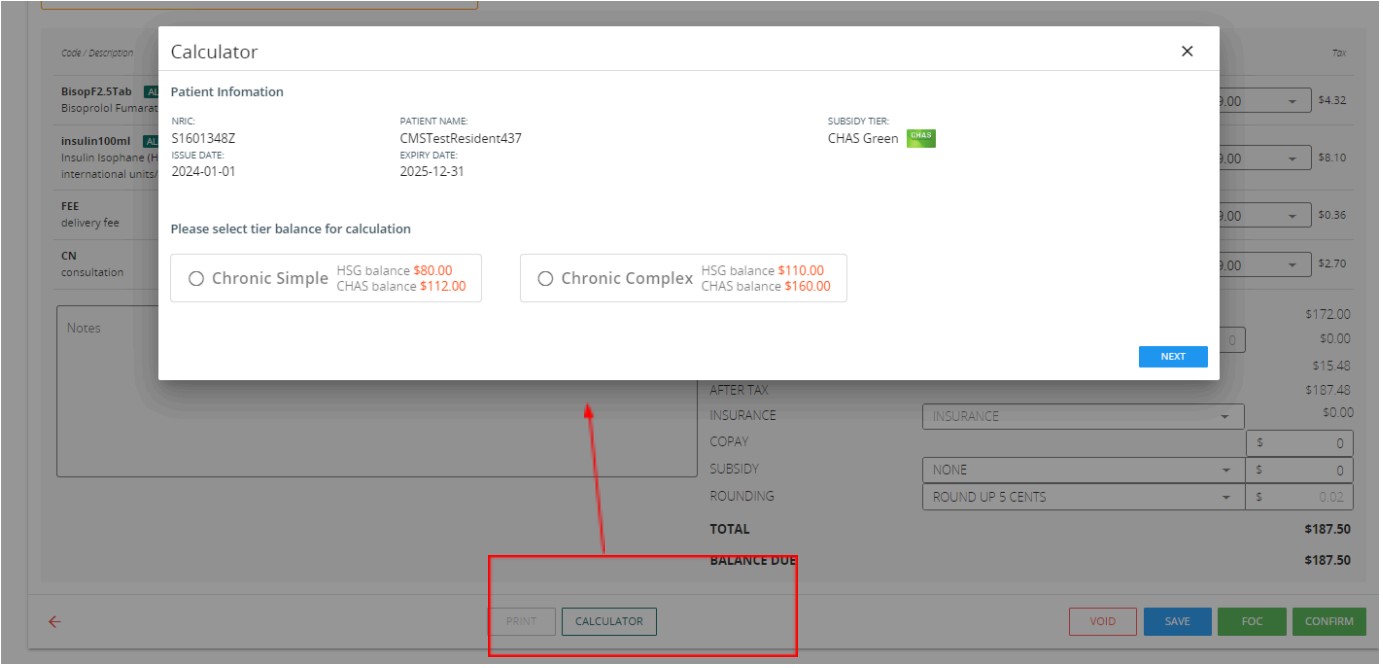
Lihat kemungkinan jumlah klaim di bawah Kronis Sederhana atau Kronis Kompleks
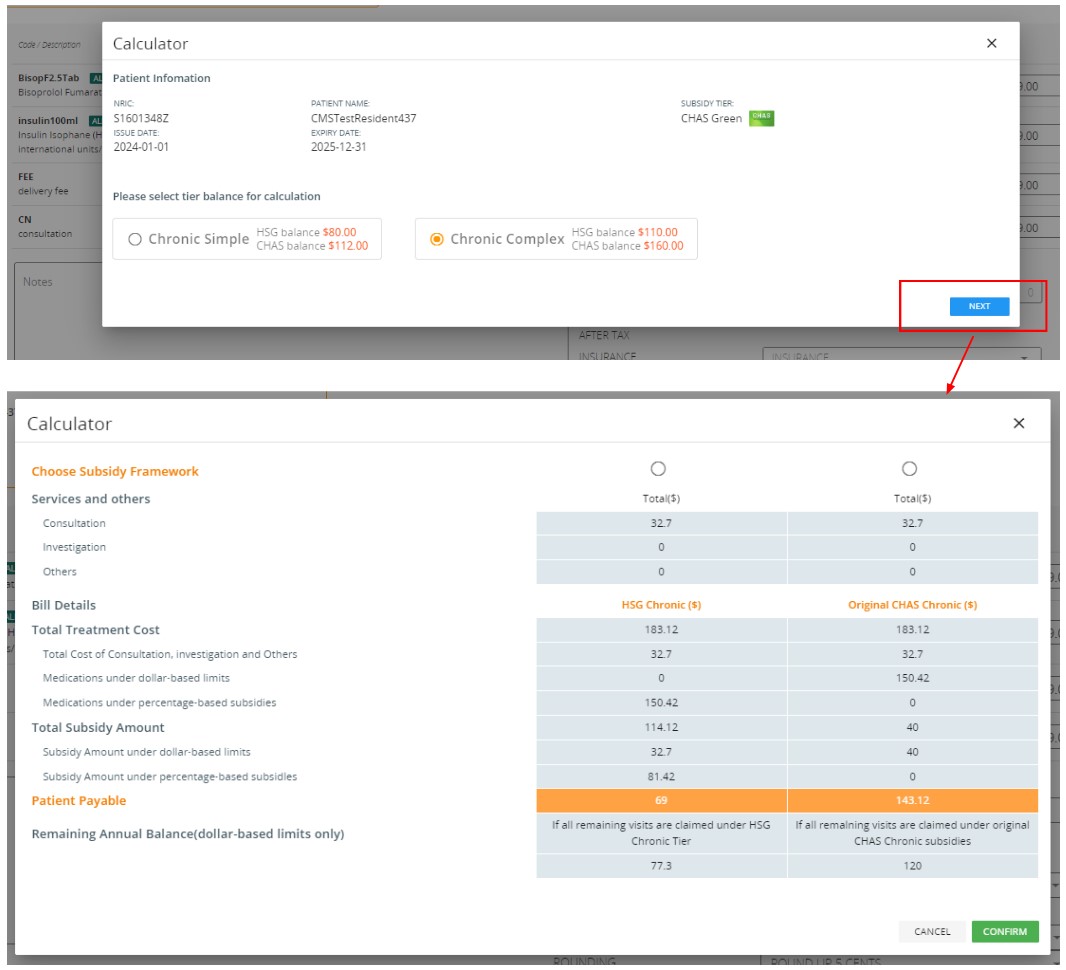
Anda dapat membandingkan pilihan klaim dan menyarankan pasien pilihan mana yang lebih baik.
Harap diperhatikan bahwa biaya yang harus dibayar pasien dihitung dan dikembalikan dari MHCP berdasarkan rincian tagihan saat ini.
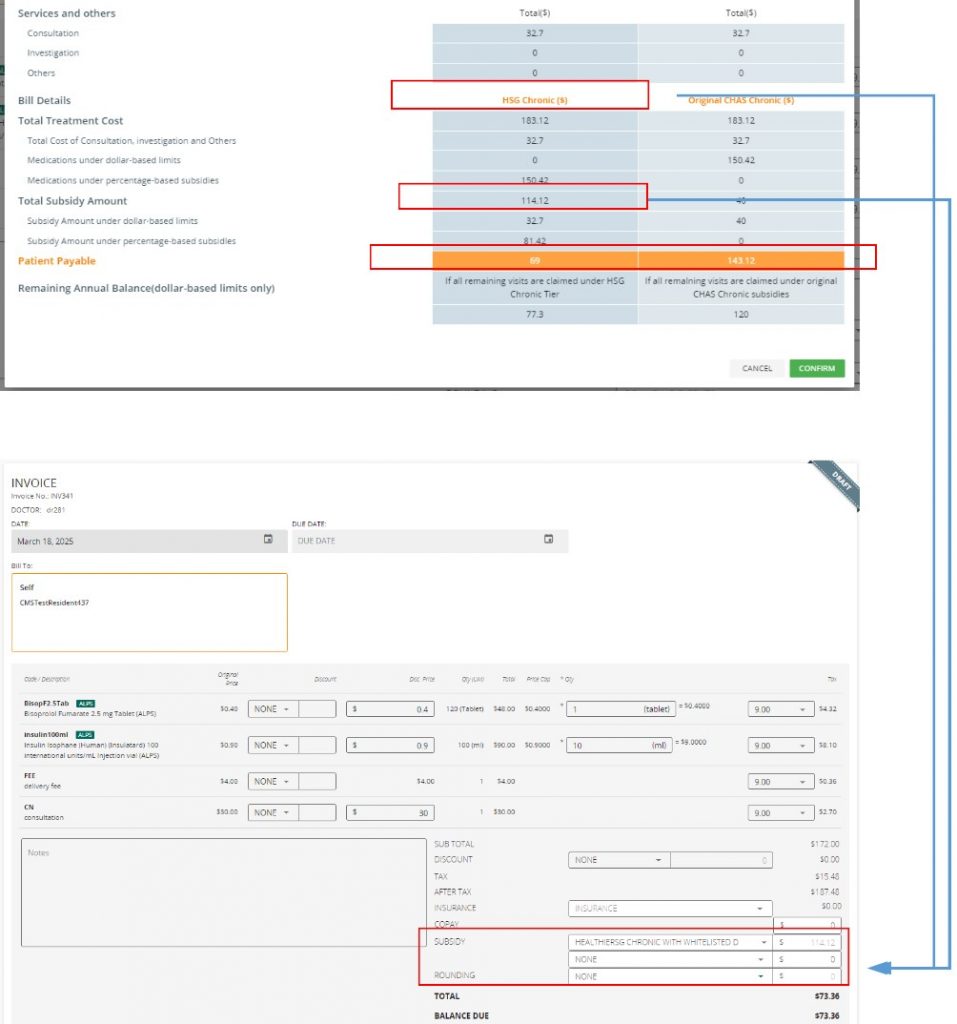
Setelah dipilih dan dikonfirmasi pada salah satu opsi klaim, jenis dan jumlah klaim akan secara otomatis terisi pada faktur.
Catatan: biaya pengiriman tidak dapat diklaim berdasarkan subsidi
d. Konfirmasikan faktur dan selesaikan pembayaran (jika ada) seperti biasa
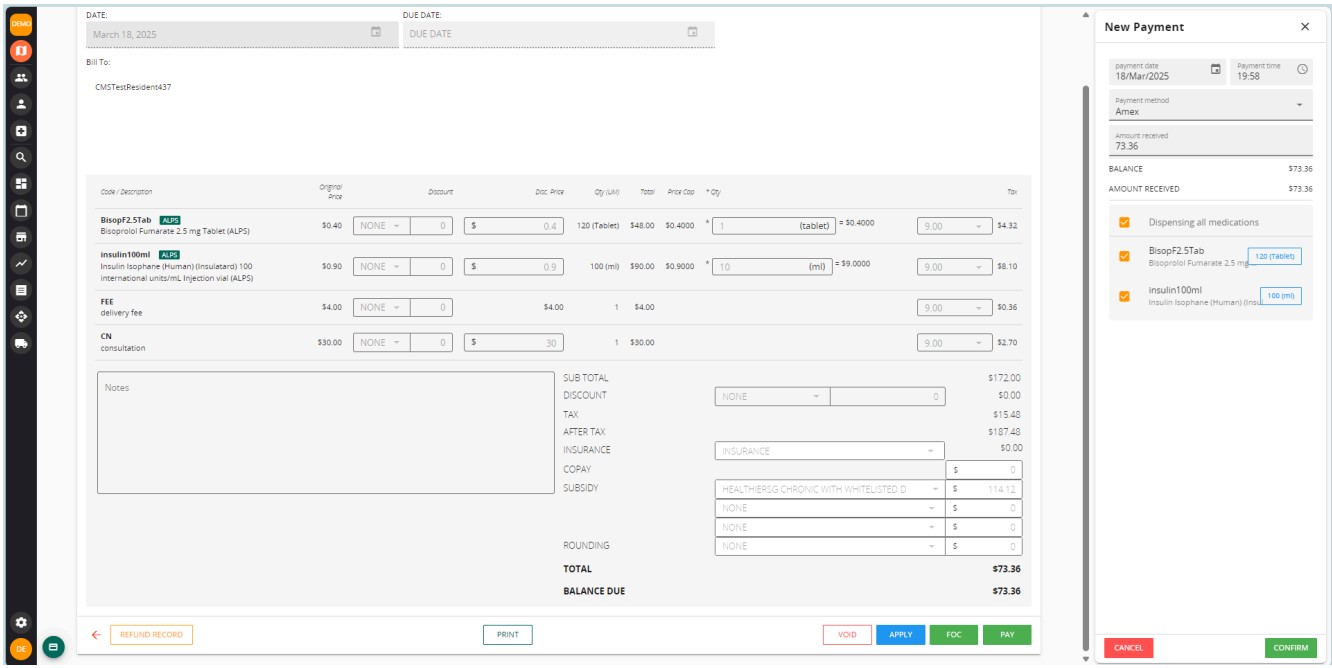
Contoh faktur dengan subsidi obat yang masuk daftar putih:
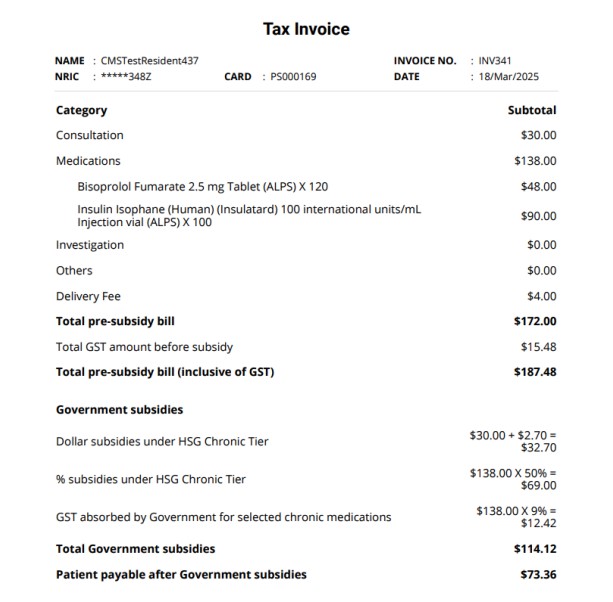
4. Mengatur Pengiriman ALPS
Jika opsi 'pengeluaran cepat' diaktifkan untuk klinik Anda, setelah mengonfirmasi detail pengeluaran pembayaran, Anda mungkin melihat layar pop-up untuk memilih sumber pengadaan obat
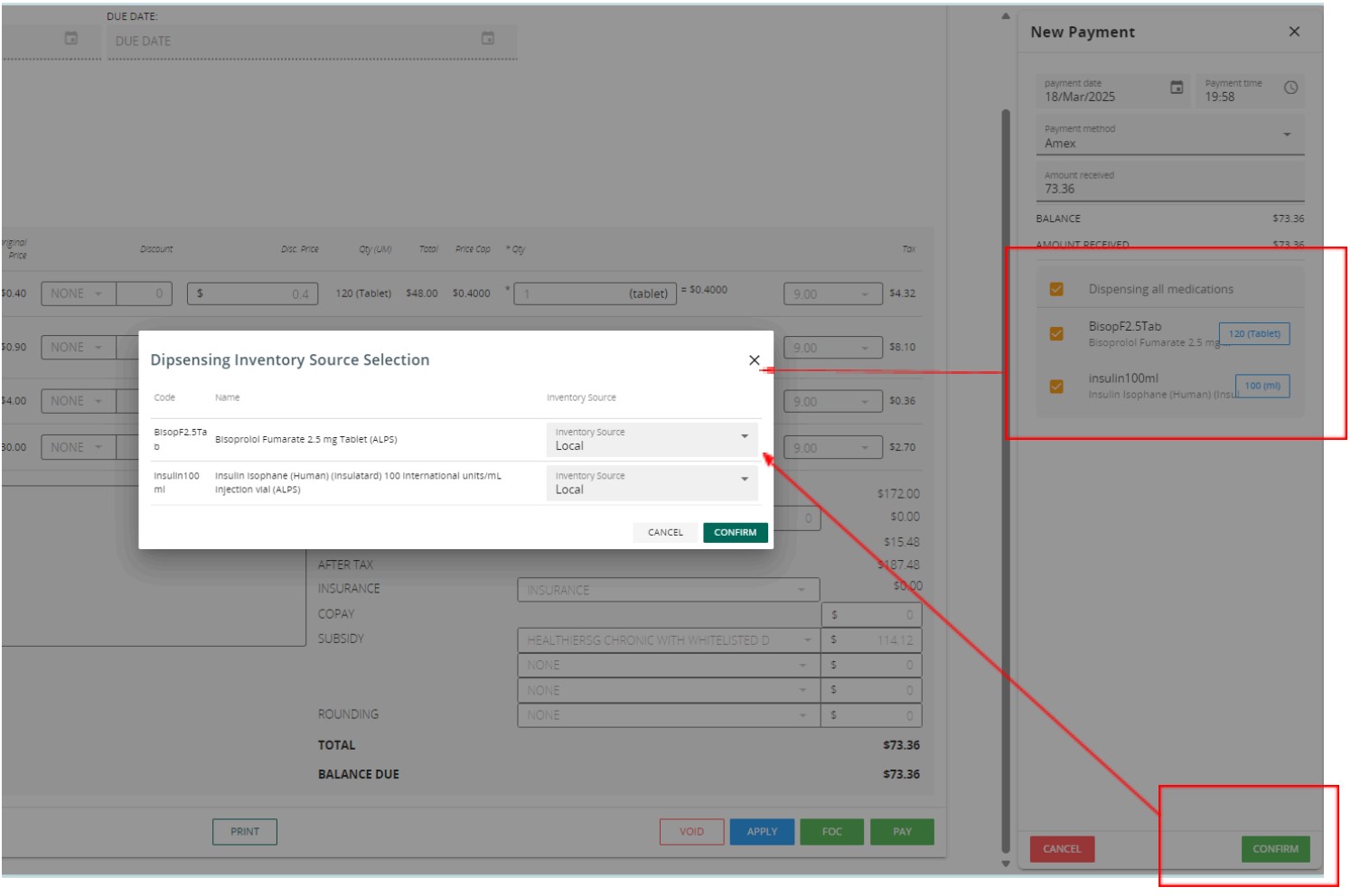
Pastikan untuk memilih 'ALPS' sebagai sumber pengadaan jika barang dimaksudkan untuk dikirim dari ALPS ke pasien.
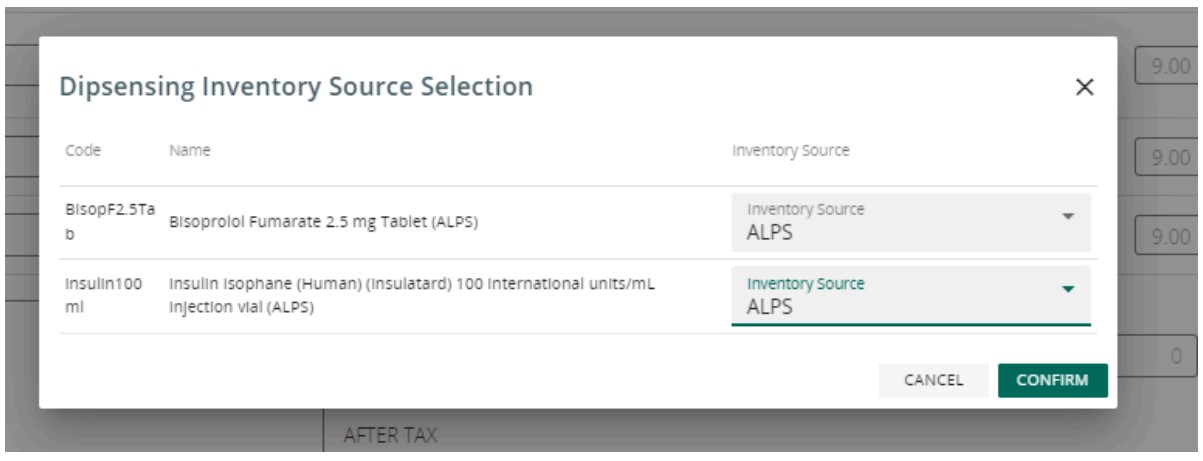
Setelah dikonfirmasi, draf perintah pengiriman ALPS akan dibuat di halaman pengiriman ALPS .
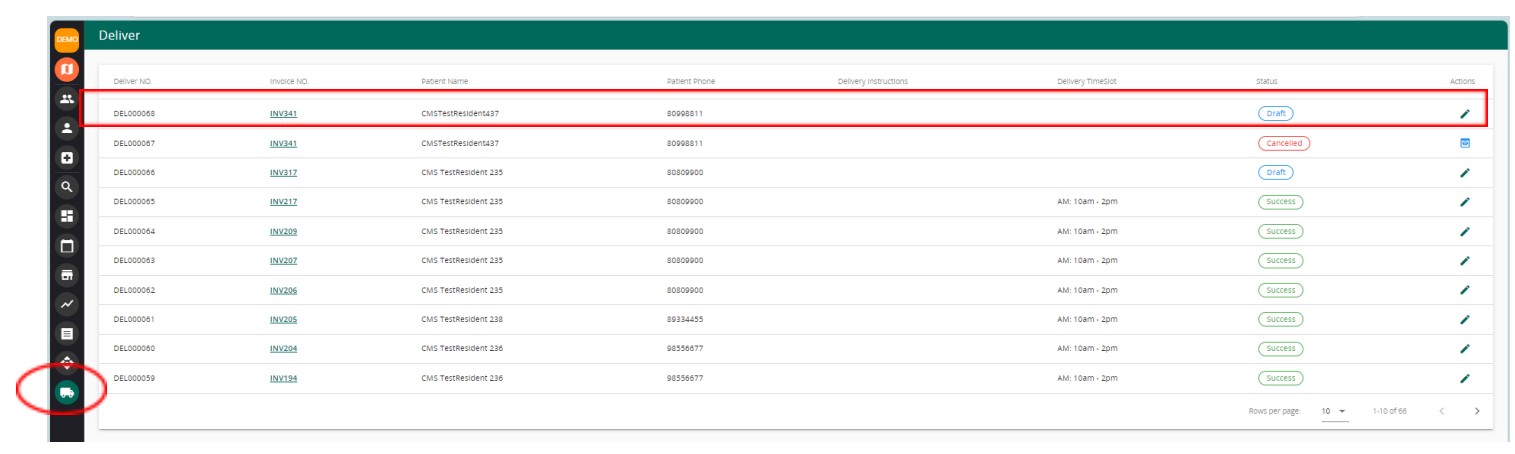
Harap tinjau dan pastikan rincian resep dan rincian pasien dalam rancangan perintah pengiriman sudah benar.
Harap cantumkan tanggal/waktu pengiriman dan petunjuk sebelum mengirimkan catatan pengiriman ke ALPS. (Harap diperhatikan bahwa ALPS memiliki jadwal hari kerja sehingga hari-hari yang tidak bekerja akan diblokir dari pemilihan)
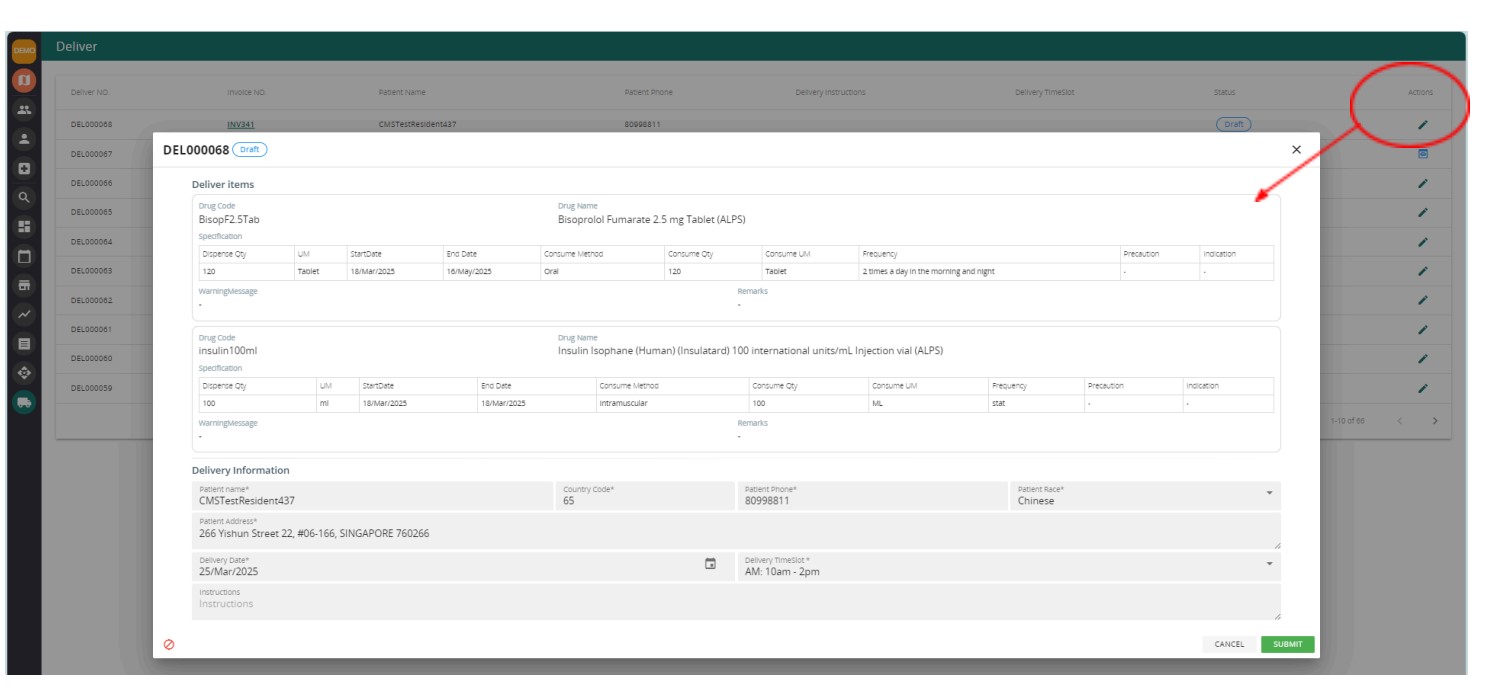
Setelah rincian pengiriman diperbarui dan ditinjau, klik 'Kirim' dan akan dikirimkan ke ALPS.
Setelah pesanan pengiriman diserahkan, Anda selalu dapat memeriksa status pesanan dengan membuka rincian pesanan.
Perlu dicatat, jika status pesanan pengiriman kembali 'Gagal' karena berbagai alasan (misalnya kesalahan info demografi pasien atau masalah lainnya), Anda selalu dapat mengeklik status 'Gagal' untuk melihat detail lebih lanjut, memperbarui informasi, dan mengirimkan ulang pesanan.
Pesanan pengiriman ALPS yang berhasil pada akhirnya akan memperoleh status 'Terkirim'.